
下载app免费领取会员


关于基准(轴线及楼层线)的显示范围一直是Revit图面表达上必不可少的处理步骤。特别是在初始概念阶段,对于Grid很多时候只是在平面上让人有个基准尺度而已,并不要求特别准确。这样去一个个拉拽的话效率是偏低的。这里简单介绍一下用ScopeBox来设置Grid和Level的显示范围。
一般情况下Revit视图上会有两个框,一个实线是视图裁剪框,一个虚线是注释裁剪框。注释裁剪框每层并不一定一致(初期未排Sheet时直接打印会导致上下图纸位置不一致)。ScopeBox可作用于视图裁剪,默认情况下不作用于注释裁剪。
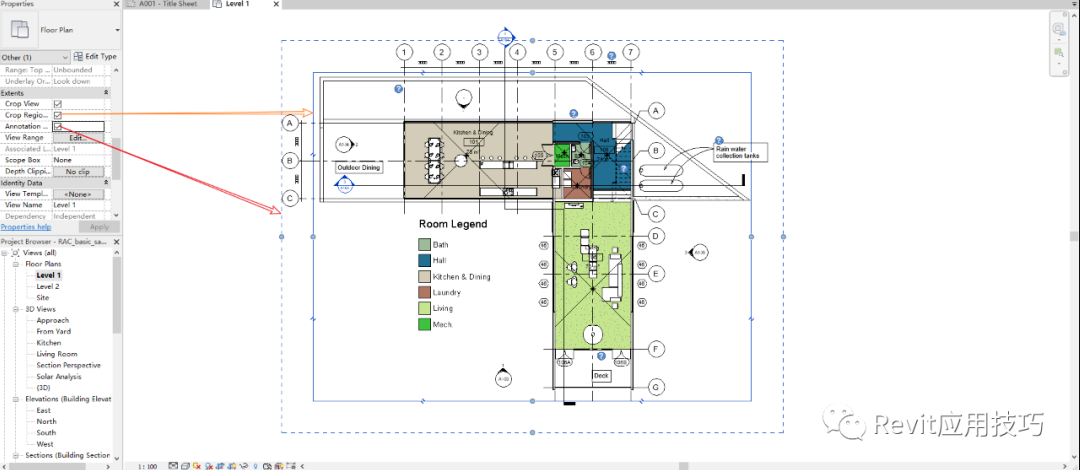
为了能让ScopeBox裁剪注释,我们需要选中该Grid或者Level,然后在Properties-Extents里面选择相应ScopeBox即可。
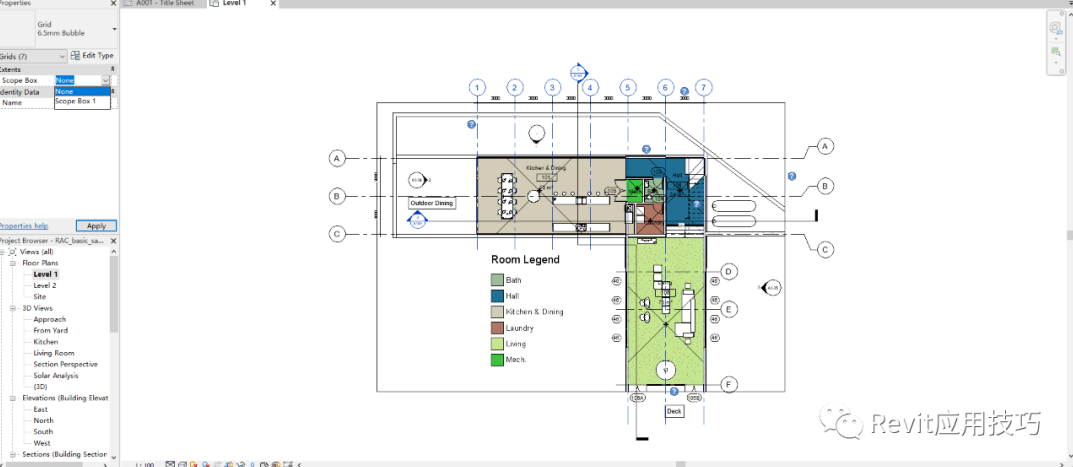
这时这些选中的Grid或者Level的3D位置就限制在ScopeBox的边界,从而达到统一注释的目的,让图面更整洁。
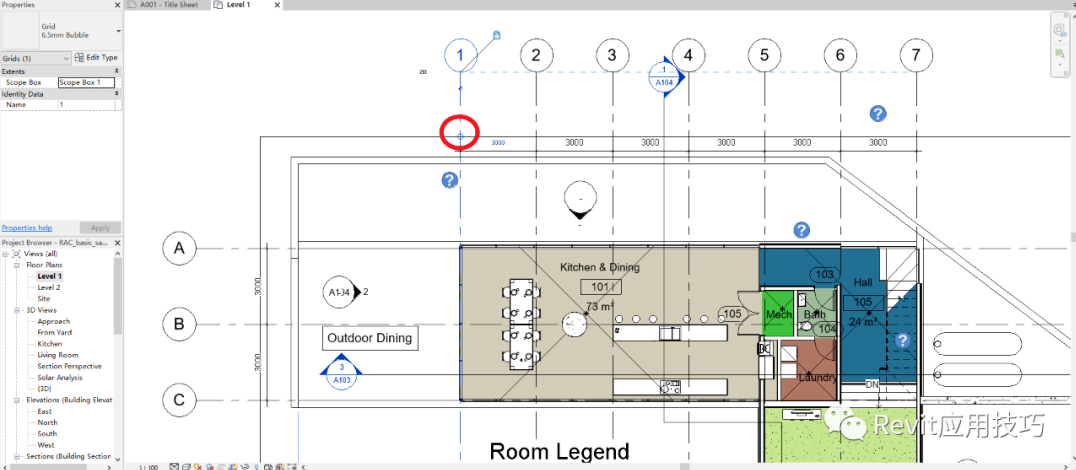
注意此时3D空心点不可调整(受ScopeBox约束),如果有局部需要调整,则需要用2D实心点来拉拽调整Grid。
这种一般适用于不是完型的项目初期,比如样例文件中,上下两个轴线长度不一致的,一个个去拉拽会影响效率,用两个ScopeBox则能很快速地解决此类问题。
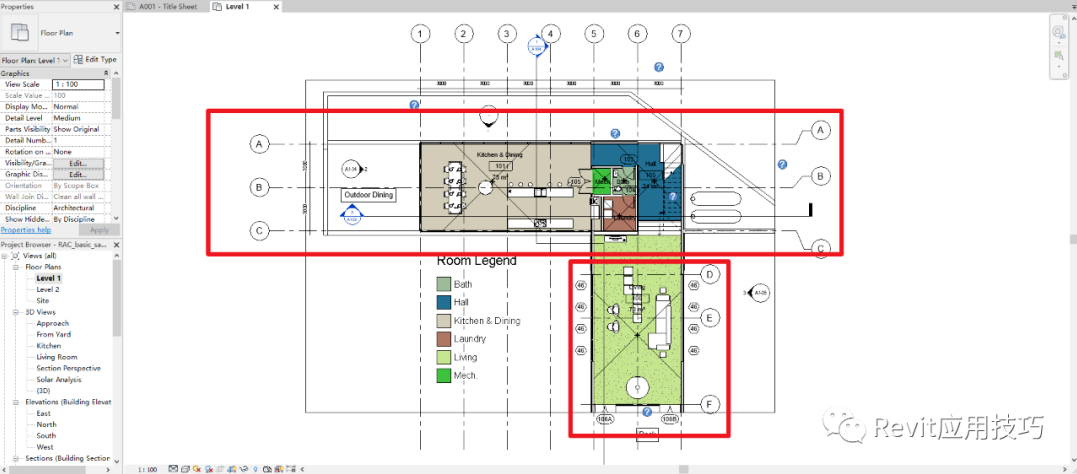
需要注意的是,Revit中ScopeBox在立面剖面等视图上是默认不可见的,所以如果Level要使用ScopeBox来约束的话,需要在ScopeBox的Properties里面将其Overide改为Visible。
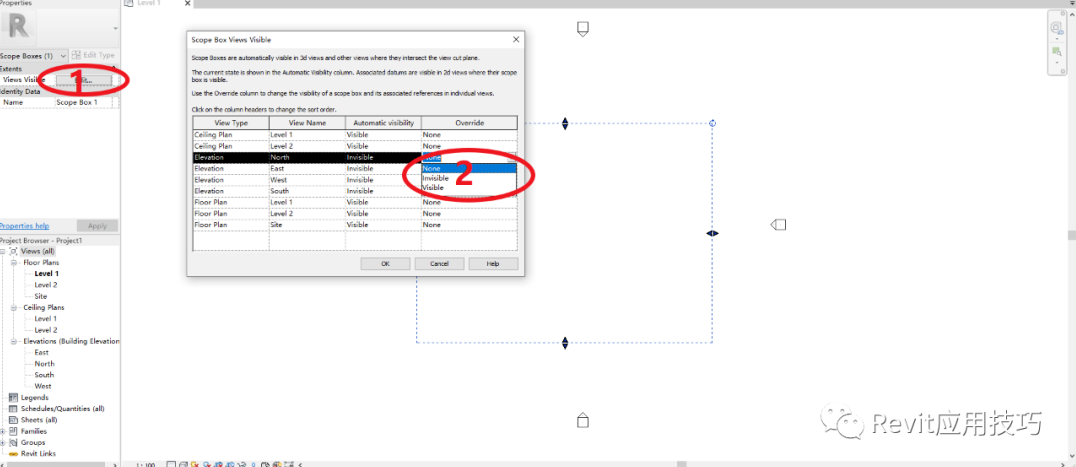
Revit中文网作为国内知名BIM软件培训交流平台,几十万Revit软件爱好者和你一起学习Revit,不仅仅为广大用户提供相关BIM软件下载与相关行业资讯,同时也有部分网络培训与在线培训,欢迎广大用户咨询。
网校包含各类BIM课程320余套,各类学习资源270余种,是目前国内BIM类网校中课程最有深度、涵盖性最广、资源最为齐全的网校。网校课程包含Revit、Dynamo、Lumion、Navisworks、Civil 3D等几十种BIM相关软件的教学课程,专业涵盖土建、机电、装饰、市政、后期、开发等多个领域。
需要更多BIM考试教程或BIM视频教程,可以咨询客服获得更多免费Revit教学视频。
本文版权归腿腿教学网及原创作者所有,未经授权,谢绝转载。

下一篇:CAD教程 | 基本操作介绍:Autocad工程制图
推荐专题
- 各地BIM审查政策陆续推出,如何提高BIM审查效率,解决报建交付难题?
- 城市生命线|地下管网数字化建模
- Revit技巧 | Revit粘贴功能无法与当前所选标高对齐
- Revit技巧 | Revit项目中导入样板文件的方法
- Revit技巧 | revit风管绘制教程:关于在Revit中如何设置标准的矩形风管边长规格
- Revit技巧 | Revit操作技巧:如何将项目导出成方便查看的网页模式
- Revit技巧 | 与Revit相关的标高灰色
- Revit技巧 | Revit如何删除链接的CAD文件?
- Revit技巧 | 如何解决Revit结构框架搭接的问题?
- Revit技巧 | revit过滤器怎么传递?关于Revit在同一个项目中传递过滤器的使用






















































